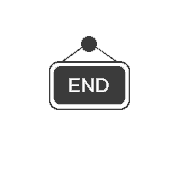在工作和学习中,录屏软件几乎是必备的工具。无论是制作教学视频、录制游戏精彩瞬间,还是记录线上会议,一款好用的录屏软件都能大大提高效率。但市面上的录屏软件五花八门,有的功能复杂,有的广告太多,还有的操作繁琐。今天,我就给大家推荐两款我用过之后觉得特别好用的录屏软件,它们不仅功能强大,而且操作简单,用起来特别顺手!

ScreenToGif
平日你们看到推文里出现的操作动图,全都是用这个软件录制的!
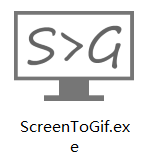
想要录个表情包,或者影视剧片段,打开它即可录制,最最最关键的是完全免费!

软件界面非常简洁,一打开就能清清楚楚的看到四大功能:录像机、摄像头、画板、编辑器,没有其它花里胡哨的东西。
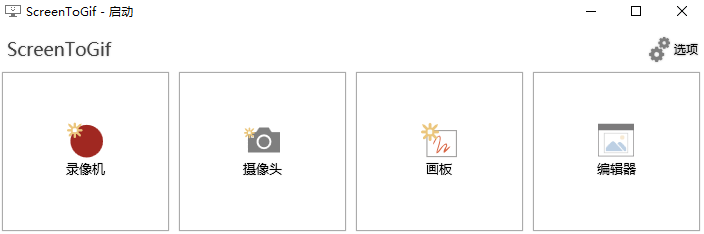
录像机和编辑器,是我个人最常使用的两个功能,点击“录像机”就会弹出这样的录像框,拖动边框,调整录屏的范围大小,也可以在下方输入宽度、高度的数值 ;
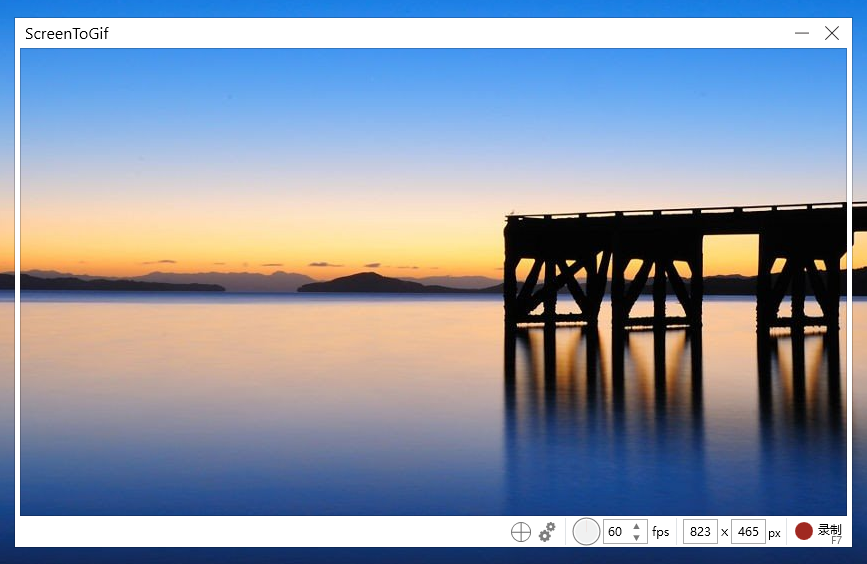
范围大小调整好之后就可以开始录制了,点击“红点”开始录制,点击“蓝点”录制结束;
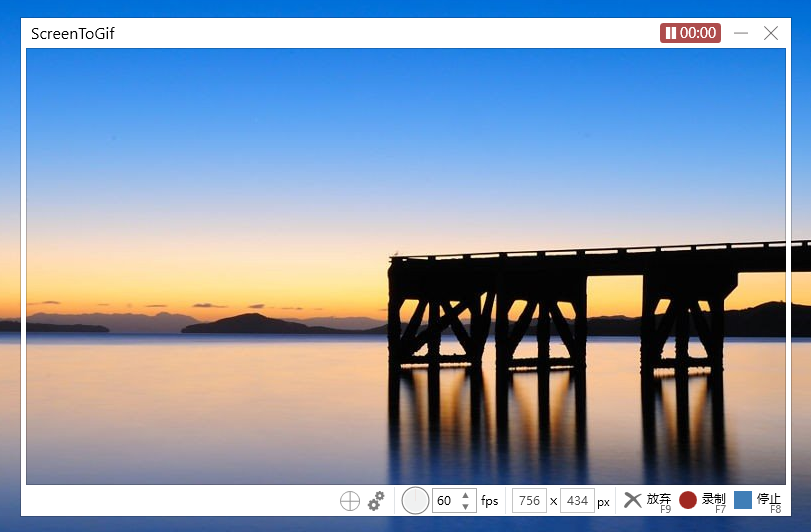
要说这个录屏软件唯一的缺点就是只能录制没有声音的GIF动图,无法做到声画同步录制!简单的gif动图录制是完全OK的,如果有更高的录制要求是满足不了的。
下面这款软件是可以做到声画同步录制的,并有多种录制模式可选,上网课、培训、玩游戏必备!高清录制,使用舒适感满分!

迅捷屏幕录像工具
这款录屏软件,即能录屏、又能录声音、录制过程不卡顿、高清录制、多种录制模式可选,几乎满足所有录制需求!

接下来就让我们一睹它的风采!
①软件界面超级简洁,所有功能一目了然
软件界面也是超级简洁!打开软件界面是长这个样子的,所有的功能都给你罗列的清清楚楚!
即便是首次使用的小白用户,也能找到对应功能,直接上手!
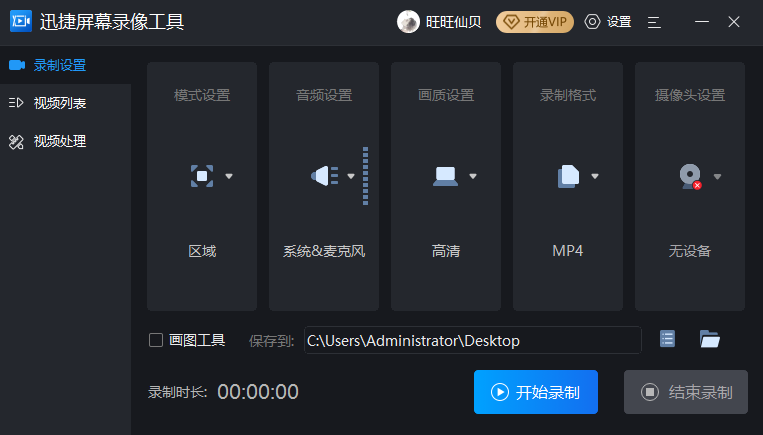
在【模式设置】里有四种录制模式可选:全屏录制、区域录制、游戏录制、摄像头录制。
比如这里我选择【区域录制】,然后点击【开始录制】,就可以进行录制了;
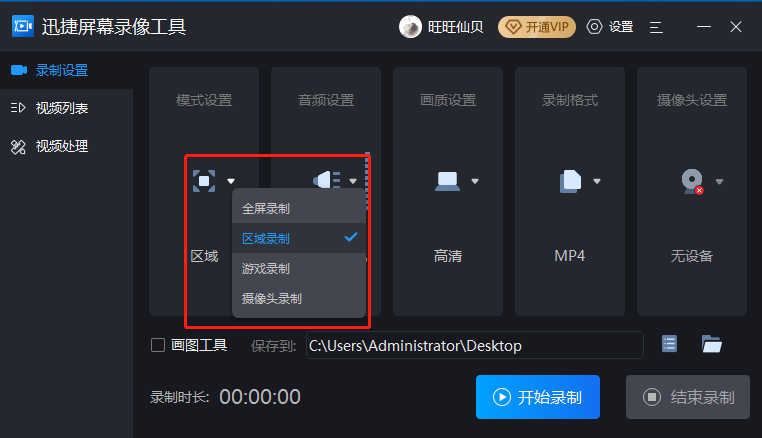
接下来像截图一样选取一个合适的录制大小范围,选取后你也可以继续拖动边框调整录屏的范围大小,点击“确定”最后倒计时3秒就可以开始录制了。
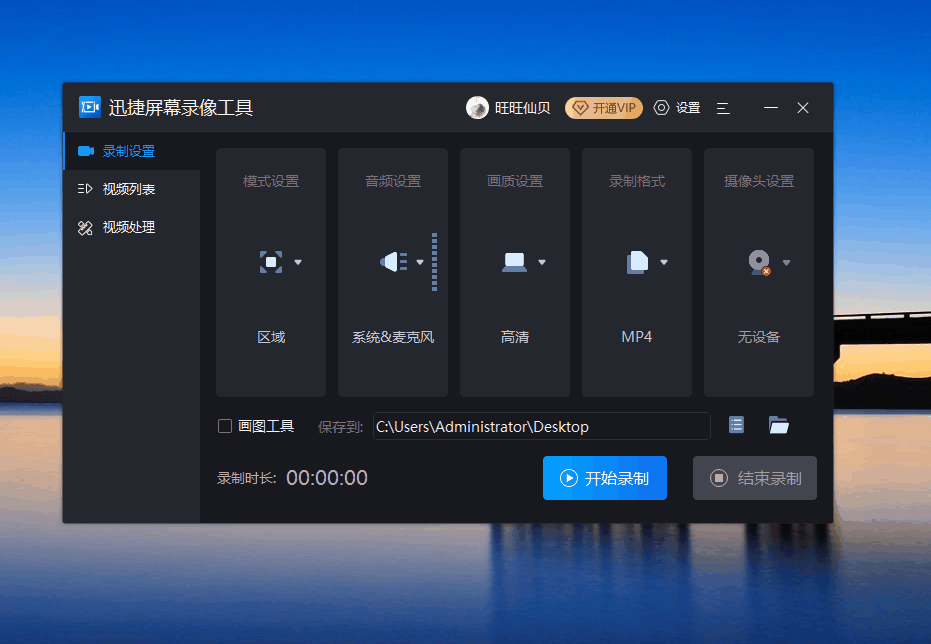
**②多种录音模式,满足不同需求****
这款软件是支持录音的,而且有多种录音模式可供选择:系统声音和麦克风、仅系统声音、仅麦克风声音、不录制声音,还支持自定义设置音源。
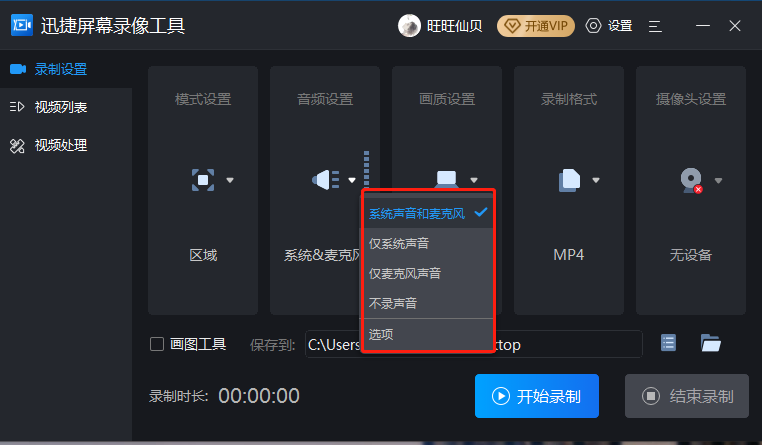
如果是录制游戏视频解说,只想录制自己说话的声音,不想听到游戏的声音,那么你可以选择【仅麦克风录制】模式,其它也一样,根据需求选择即可。
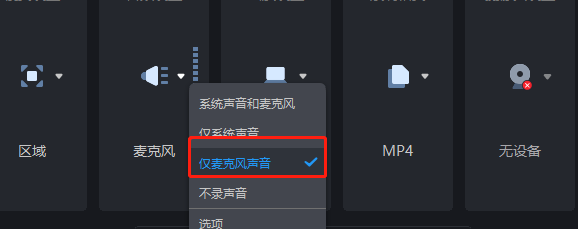
*③三种画质供你选择,想怎么选就怎么选*
有 3种画质供你选择:原画、标清、高清!高清录制,并有AVI、MP4、FLV三种录制格式可选。
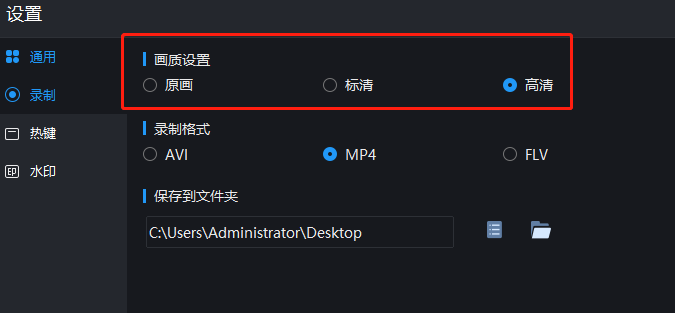
*④还能轻松录制炫酷鼠标移动轨迹效果*
酷鼠标移动轨迹效果,就像下图这样,根据鼠标的移动轨迹,形成一个拖尾的效果,看上去非常的炫酷。

这种效果用在游戏、教程等视频的录制中效果非常直观,因为鼠标的移动轨迹看的一清二楚。
设置起来也非常简单,只要在设置里勾选“移动轨迹”效果,就能实现,并且还支持自定义颜色。除此之外,还支持鼠标点击效果、点击声音、高亮效果。
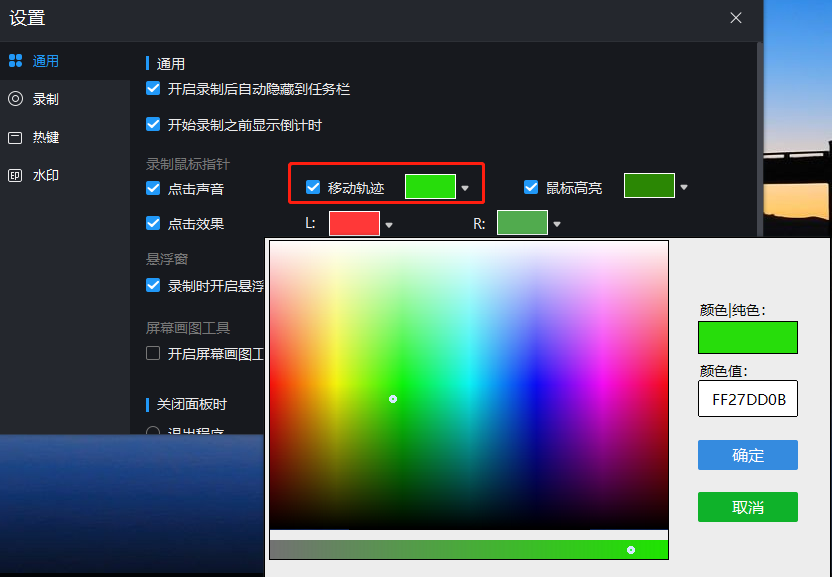
*⑤强大的屏幕画图功能,方便标记*
在课程演示视频中,经常可以看到操作者在视频里对重点地方进行标注,比如画箭头,画圆,画框框等,通过该软件的“屏幕画图功能”也能轻松实现。
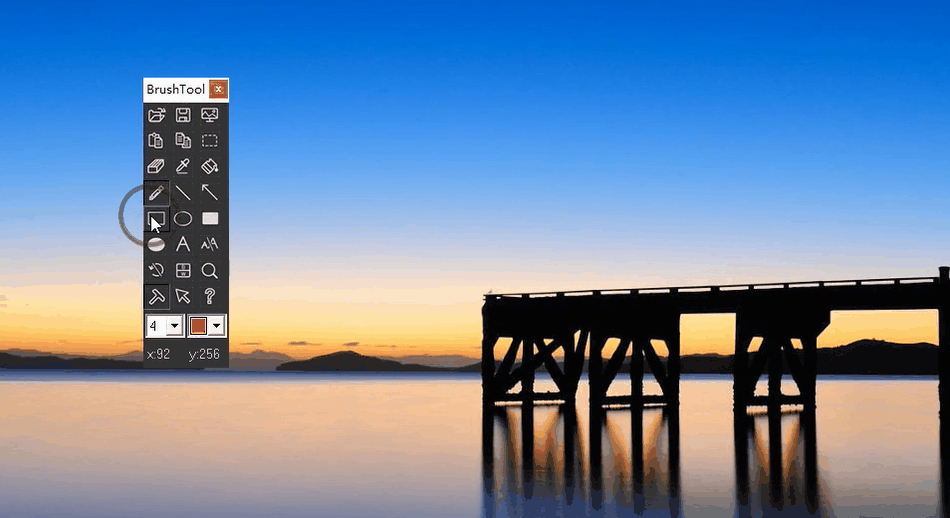
*⑥支持视频编辑分割*
录制好的视频,用该软件也可进行简单的处理,比如你可以用它进行视频分割。
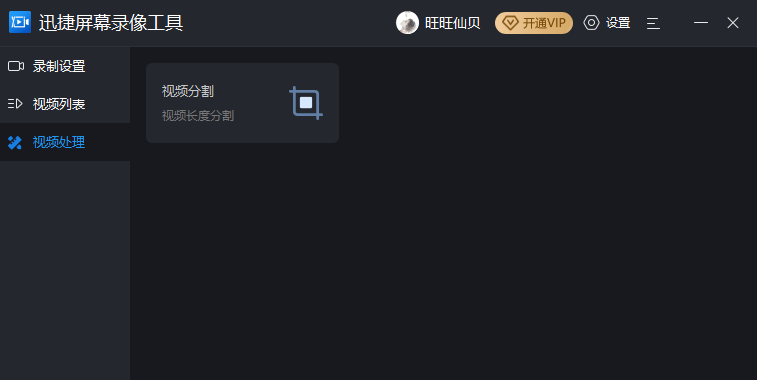
比如录制好的视频有些画面不需要,可以直接设置“开始时间”和“结束时间”就能截取到自己想要的那部分了。外部视频导入也是支持该操作的。
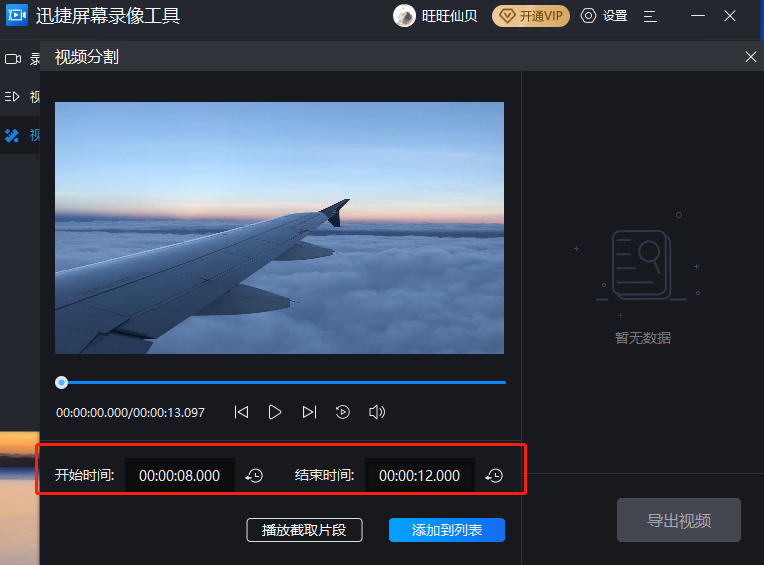
好的,今天的分享就到这里。总的来说,如果你只需要简单的 GIF 录制,ScreenToGif 是个不错的选择;如果你需要更强大的功能,比如声画同步录制、多种录制模式、高清画质等,那么迅捷屏幕录像工具绝对是你的不二之选。不过,迅捷屏幕录像工具需要会员才能使用,如果你也有这方面的需求,强烈推荐大家尝试一下,如果觉得它对您有帮助,不妨点赞并收藏。或许在未来的某个时刻,它会成为您解决问题的关键。如果您还需要其他工具,欢迎在评论区留言。